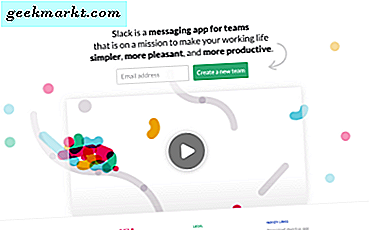Det finns små miniatyrbilder på många hemsidor. Dessa är skurna versioner av bilder som du brukar klicka på för att expandera. Det finns dock ett antal tillägg som gör att du kan öppna utökade miniatyrbildsförhandsgranskningar genom att flytta markören över dem istället. Så här gör du det med Chrome-tillägget Hover Zoom + och Imagus.
Förhandsgranska miniatyrbilder och videoklipp i Google Chrome med Hover Zoom +
Det här är den sida som du kan lägga till i webbläsaren genom att trycka på knappen + Lägg till i Chrome . När du väl har lagt till i Chrome hittar du en Hover Zoom + -knapp på verktygsfältet. Öppna sedan en sida med några miniatyrbilder på den som en sökmotors bildsida. Håll sedan markören över en av miniatyrerna för att öppna en utökad förhandsgranskning av den som visas direkt nedan.

Så det ger dig en förstorad förhandsgranskning av miniatyrbilden, och det fungerar också för WebM och MP4-videor. Ange ett sökord i Google och klicka sedan på Video för att öppna söksidan för matchande videoklipp. Flytta sedan markören över en av videominiatyrerna, och den kommer att spela upp videon i ett expanderat förhandsgranskningsfönster som visas nedan.

Då kan du hoppa fram och tillbaka genom videouppsättningen genom att rulla mellanmushjulet. Rul mushjulet ner för att hoppa framåt genom videon och spola tillbaka klippet. Alternativt kan du också trycka på pilknapparna vänster och höger.
För att ytterligare konfigurera tillägget, klicka på knappen Högerzoom + på verktygsfältet och välj Alternativ . Det öppnar fliken som visas i ögonblicksbilden nedan. Där kan du expandera eller minska miniatyrförhandsgranskningarna genom att ange ett värde i förstoringszoombilderna med den här textfältet på fliken Allmänt. Tryck på Spara om du vill tillämpa några valda alternativ på fliken.

Bläddra ner fliken Allmänt till videoalternativen. Du kan vidare konfigurera videoförhandsvisning med de här inställningarna. Välj till exempel Mute zoomade videor för att stänga av ljudet under uppspelning.
Utvidgningen har också några praktiska snabbtangenter som du kan anpassa från fliken Högerzoom + Alternativ. Klicka på Åtgärdsknappar för att öppna snabbtangentalternativen nedan. Då kan du välja en snabbtangent som aktiverar förlängningen när du trycker ner den. Klicka på rullgardinsmenyn Aktivera Högerzoom + och välj en snabbtangent för det därifrån.

Du kan också öppna förhandsgranskningar av miniatyrbilden i nya flikar genom att trycka på T. Det är standardkommandot snarvegen, men du kan välja alternativ från den öppna bilden i en ny flik under listrutan. S är en annan användbar snabbtangent som sparar bilder till din nedladdningsmapp när du trycker på den, och du kan också anpassa den snabbtangenten på samma sätt.
Högerzoom + har också ett genomskinningsalternativ. Klicka på Avancerat på fliken Högerzoom + Alternativ och klicka sedan in i textrutan Zoomat bildens opacitet . Där kan du ange ett lägre värde för att öka transparensen för bildförhandsgranskning. Tryck på Spara- knappen och sväng sedan markören över en miniatyrbild för att öppna en mer transparent förhandsvisning, som visas nedan.

Förhandsgranska miniatyrbilder och videor i Firefox, Opera och Safari
Om du använder andra webbläsare än Google Chrome kan du inte lägga till Hover Zoom + till Opera, Firefox eller Safari. Imagus är emellertid en alternativ Chrome-förlängning som också är kompatibel med de här webbläsarna, och andra som Maxthon och den föråldrade Internet Explorer. Öppna Imagus hemsida och klicka på en av webbläsarikonen under underrubriken "Install the latest version for" för att lägga till tillägget till din webbläsare. Den lägger till en knapp i webbläsarverktygsfältet, ungefär samma som Hover Zoom +.
Öppna sedan Google och ange ett sökord för att söka med. Klicka sedan på Bilder och svep markören över en bild där. Då öppnas en expanderad förhandsvisning av bilden som visas nedan.

Nu kan du prova några av snabbtangenterna Imagus har. Till exempel kan du trycka på E och R för att rotera bilden till vänster och höger som visas nedan. Tryck på O för att öppna bilden på en ny, separat sida flik. Om du trycker på Ctrl + S sparas bilden i mappen Downloads.
Du kan också få några förhandsgranskningar av videominiatyrer också. Klicka på Videor på Google och flytta sedan markören över en av videominiatyrerna. Det visar dig en liten statisk förhandsgranskning utan uppspelning.
Det här fungerar faktiskt bättre för videoförhandsvisning på YouTube-webbplatsen. Flytta markören över en videominiatyr på YouTube-webbplatsen. Sedan ger den dig en mer utökad förhandsgranskning av miniatyrbilden som visas nedan.

Tryck på Imagus- knappen på verktygsfältet och välj Alternativ för att öppna fliken som visas på ögonblicksbilden nedan. Det inkluderar olika allmänna inställningar för förlängningen under Inställningar. Det har också extra alternativ för snabbtangenterna under genvägar.

Du kan till exempel anpassa bildtexten på bilderna genom att välja Inställningar och klicka på rullgardinsmenyn Bildtext. Där kan du välja mörka eller ljusinställningar för bildtexten. Klicka på rullgardinsmenyn Caption Placement för att flytta rubrikerna längst ner i miniatyrförhandsgranskningen.
Klicka på Genvägar för att anpassa extensions snabbtangenter. Fliken Genvägar visar en lista över alla snabbtangenter. För att justera en snabbtangent klickar du in i motsvarande textrutan och anger en alternativ nyckel för den där. Tryck på Spara för att spara alla nybildade Imagus-inställningar.
Observera att Imagus inte fungerar på alla webbplatser. Det fungerar dock fortfarande på en mängd olika platser; och du kan se vad de är genom att klicka på Sieve. Det öppnar listan över webbplatser nedan, och du kan söka efter en webbplats genom att skriva in titeln i sökrutan.

Så det är två stora tillägg som du kan förhandsgranska bild och video miniatyrbilder genom att sväva markören över dem. De gör de små miniatyrerna mycket tydligare och innehåller några praktiska snabbtangenter för förhandsgranskningarna. Dessutom är Hover Free och Thumbnail Zoom Plus två andra tillägg som också ger dig utökade miniatyrförhandsgranskningar.